相信很多刚刚使用微pe工具箱的人,不懂得怎么使用。下面好特游戏小编就给大家提供微pe工具箱的使用制作方法。
微pe工具箱怎么用?
一:准备工作
1、8G以上U盘(由于现在镜像文件普遍大于4G,推荐8G以上U盘最好);
2、下载好微PE工具箱;(提示:微PE不需要安装哦,下载放到桌面即可)
二:微PEU盘启动盘制作步骤
1、首先把U盘插入电脑,然后双击打开桌面的微PE工具箱,来到主界面,如下图所示;
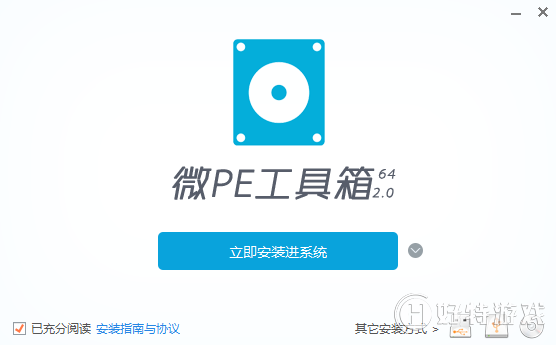
2、接着点击主界面右下角的第一个图标,如下图所示;
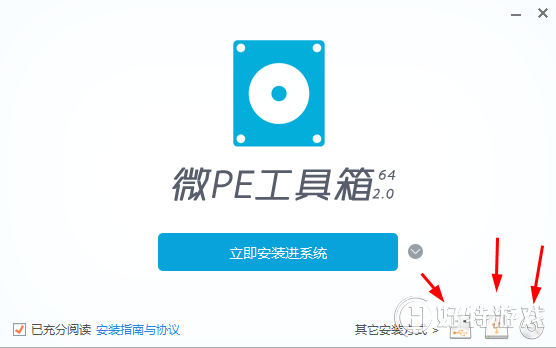
3、点击后进入U盘制作界面,此时工具箱会自动识别U盘信息,此时我们需要选择一些自己需要的制作信息,一般安装方法默认推荐的即可,默认格式化,格式化后的U盘格式有三种,推荐强大的也是默认的exFAT格式,U盘运行模式为USB-HDD,U盘卷标可以自己取名字哦,PE壁纸也可以自选哦,其他默认即可。
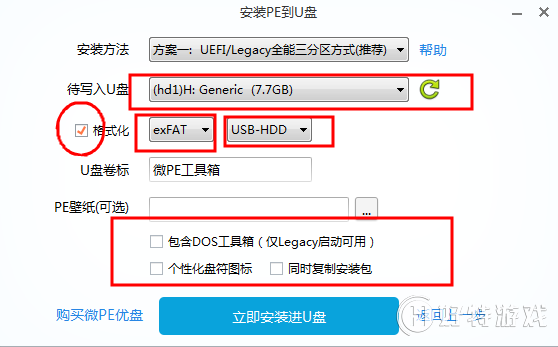
4、设置好后,点击“立即安装进U盘”,等待完成即可。
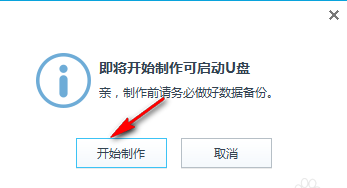
5、U盘启动盘制作过程大概需要5到10分钟时间,大家耐心等待。

6、软件提示【微PE工具箱已经安装进U盘】,说明U盘制作完毕,此时我们点击【完成安装】按钮关闭U盘制作工具。
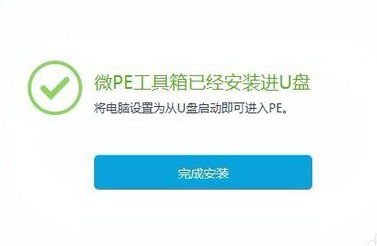
以上就是微pe工具箱制作使用方法介绍全部内容,更多精彩请关注好特微pe工具箱专区,或者到百度上搜索“微pe工具箱好特”,第一时间掌握微pe工具箱最新动态!